iPhone返却前に必須!簡単で安全な初期化ガイド
iPhone返却前の初期化手順と準備について、本記事では簡潔にご紹介しています。
iPhoneをレンタルしている場合でも、買い取りプログラムを利用している場合でも、機種変更や契約終了に伴い、使用したiPhoneを返却する必要が生じることがあります。例えば、ドコモなどのキャリアに返却する際には、デバイスを初期化しておくことが非常に重要です。初期化を行うことで、個人情報や大切なデータが残らないようにし、次に使用する人にとっても安心して使える状態にすることができます。本記事では、iPhoneを返却する際に必ず行うべき初期化の手順や注意点についてわかりやすく解説し、安全に返却を行うためのガイドを提供します。
目次隠す
Part1:なぜiPhoneを返却する前に初期化が必要なのか?
iPhoneを返却する際に初期化を行うことは、単なる手続きではなく、個人情報を守るために必要不可欠なステップです。iPhoneには私たちの日常生活の多くが詰まっており、連絡先、メッセージ、写真、アプリ内データ、さらにはApple IDの情報までもが含まれています。こうした情報が初期化されずに残ったまま他人の手に渡ると、プライバシーの侵害や個人情報の漏洩といった深刻なリスクが発生する恐れがあります。
また、iPhoneを初期化することによって、次に使う人が問題なく使い始めることができるというメリットもあります。特にソフトバンク、au、ドコモといったキャリアに返却する場合、iPhoneは購入当初の状態に戻されることが求められます。これにより、すべてのデータや設定が完全にリセットされ、次のユーザーにとって使いやすい状態になるだけでなく、セキュリティ面でも安心です。初期化は、デバイスの利用者が変わる際に欠かせない重要な準備といえるでしょう。
Part2:初期化前に確認しておくべき重要なポイント
iPhoneを初期化する前に、いくつかの重要な準備をしておくことで、初期化の過程をスムーズに進めることができます。以下は初期化前に確認しておくべき主なポイントです。
● 「iPhoneを探す」機能を無効にする:
まず最初に、必ず「iPhoneを探す」機能を無効にしましょう。この機能がオンのままだと、初期化の途中でApple IDのパスワードを入力する必要が生じ、手続きが止まってしまうことがあります。
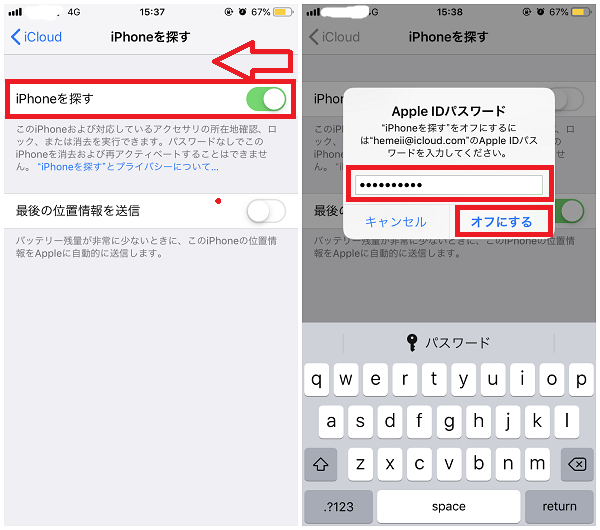
「iPhoneを探す」をオフにする方法
● データのバックアップを取る:
初期化をするとiPhone内のすべてのデータが消去されます。大切な写真やメッセージ、連絡先などを失わないためには、事前にバックアップを取っておくことが必須です。例えば、AnyTransを使えば、直感的な操作で簡単にデータをバックアップすることができるため、手間を省くのに便利です。
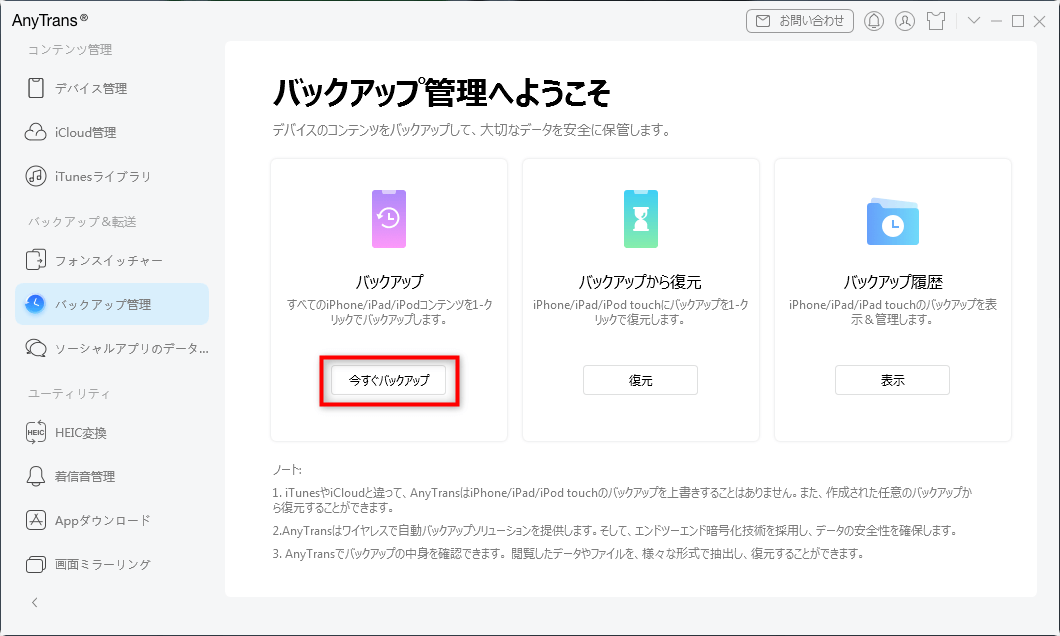
「今すぐバックアップ」をクリック
● Apple Watchのペアリング解除:
iPhoneとApple Watchをペアリングしている場合、初期化の前にペアリングを解除しておくとトラブルを避けられます。この手順を踏んでおかないと、初期化後にApple Watchがうまく連携しないといった問題が発生することがあります。
● メッセージ関連機能の設定確認:
iMessageやFaceTimeの設定も初期化前にオフにしておくのが良いでしょう。これを怠ると、初期化後にメッセージの受信や送信にトラブルが生じる可能性があります。
これらの準備をしっかり行うことで、初期化を安心して行うことができ、データの消失リスクを最小限に抑えながら次のステップに進めることができます。
Part3:設定から行うiPhoneの初期化方法
iPhoneを初期化する最も一般的な方法は、デバイスの「設定」アプリから手続きを行うことです。この方法は簡単で、特別な技術も必要ありません。以下は基本的な初期化手順です:
Step 1. ホーム画面から「設定」アプリをタップして開きます。
Step 2. 設定メニューの中から「一般」を選びます。
Step 3. 一般メニューの一番下までスクロールし、「リセット」もしくは「転送またはiPhoneをリセット」をタップします。iOSバージョンによってメニューの名前が少し異なる場合がありますが、内容は同様です。
Step 4. 初期化するために「すべてのコンテンツと設定を消去」を選択します。この選択肢をタップすると、iPhone内のすべてのデータが消去され、工場出荷時の状態に戻ります。

iPhoneをリセットできない場合のやり方 -1
Step 5. 初期化を進めるには、Apple IDのパスワードを入力して認証を行う必要があります。このステップで「iPhoneを探す」機能がオフになっていない場合、パスワードの入力を求められるため、事前にオフにすることが重要です。
Step 6. 最後に確認画面が表示されるので、「消去」を選んで初期化を実行します。これで、iPhoneは初期状態にリセットされます。
Part4:「iPhoneを探す」をオフにせずに初期化する方法
iPhoneを初期化する際、通常は「iPhoneを探す」機能をオフにしておくことが必要です。しかし、Apple IDのパスワードを忘れてしまったり、前の所有者の情報が残っていたりして、「iPhoneを探す」をオフにするのが困難な場合もあります。このようなとき、便利に使えるのがAnyUnlockというツールです。AnyUnlockは、パスワードを忘れてしまった場合でも、シンプルな操作でiPhoneの画面ロックを解除し、初期化をスムーズに行うことができる便利なツールです。このツールは、iCloudアクティベーションロック、Apple ID、MDM制限などの様々なロック解除に対応しており、トラブル時に頼りになるソリューションです。
AnyUnlockの利用によるメリット:
● 画面ロックの解除が簡単:もしパスコードやFace ID、Touch IDが使えなくなってしまった場合でも、AnyUnlockなら素早く画面ロックを解除できます。
● 初心者でも使いやすい:特別な技術的な知識がなくても簡単に操作できる設計になっています。数回のクリックで複雑な手続きを完了できるため、誰でも安心して利用できます。
● 安全で高い成功率:デバイス内のデータをしっかりと保護しながら操作ができるよう設計されているため、パスワードがわからない場合でも、安全に手続きを進めることができます。
● 広範囲な対応デバイス:最新のiOSバージョンに対応しており、さまざまなiPhoneモデルで利用できます。そのため、中古のiPhoneを初期化する際や、他人から譲り受けたデバイスにアクセスできない場合にも非常に便利です。
では、以下の手順でAnyUnlockを使って「iPhoneを探す」をオフにしないまま初期化を行いましょう:
Step 1. AnyUnlockを起動し、ホーム画面から「画面ロックを解除」を選びます。

「画面ロックを解除」をクリック
Step 2. USBケーブルを使ってiPhoneをパソコンに接続します。接続が成功すると、AnyUnlockがデバイスを自動的に認識し、「開始」ボタンをタップします。

「開始」ボタンをクリック
Step 3. デバイスを初期化するために必要なファームウェアパッケージをダウンロードします。

「ダウンロード」ボタンをクリック
Step 4. ファームウェアのダウンロードが完了したら、「今すぐ解除」ボタンをクリックして、画面ロックの解除を開始します。

「今すぐ解除」をクリック
Step 5.しばらくすると、iPhoneの初期化が完了しました。

解除した
画面ロックが解除されたら、iPhoneの「設定」アプリに進んで、通常の方法で初期化を行います。これにより、「iPhoneを探す」をオフにしなくても、デバイスを完全に初期化することが可能です。
Tip:Apple IDを削除する方法
iPhoneを返却する前に、Apple IDを削除しておくことは、次の所有者がスムーズに使用できるようにするために重要です。パスワードを忘れてしまった場合でも、AnyUnlockを使えばApple IDを簡単に削除できます。
Apple ID削除手順は以下のとおりです:
Step 1. AnyUnlockを起動し、メイン画面で「Apple IDを削除」を選択します。

「Apple IDを削除」
Step 2. USBケーブルを使用してiPhoneをコンピュータに接続します。

「開始」
Step 3. デバイスが認識されたら、「今すぐ解除」をクリックします。その後、必要に応じてファームウェアがダウンロードされ、解除プロセスが自動で進行します。

今すぐ解除

「ダウンロード」をクリック
Step 4. 解除が完了すると、AnyUnlockは成功メッセージを表示します。

成功
まとめ
iPhoneを返却する際には、初期化は欠かせない重要な手順です。本記事では、通常の初期化方法だけでなく、Apple IDのパスワードを忘れてしまった場合や画面ロックが解除できない場合でも使える解決策として、AnyUnlockを使用した画面ロック解除やApple IDの削除方法についてご紹介しました。AnyUnlockは、直感的で使いやすく、初心者でも複雑な手続きをシンプルに進めることができる便利なツールです。安全にiPhoneを初期化したい方は、ぜひAnyUnlockをダウンロードしてみてください。
製品関連の質問?迅速な解決策については、サポートチームにお問い合わせください >
